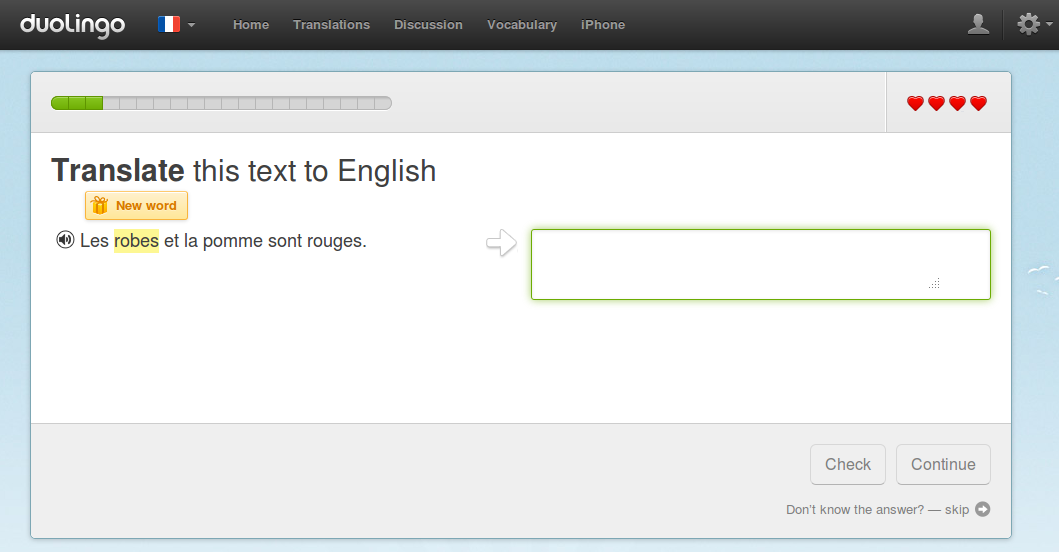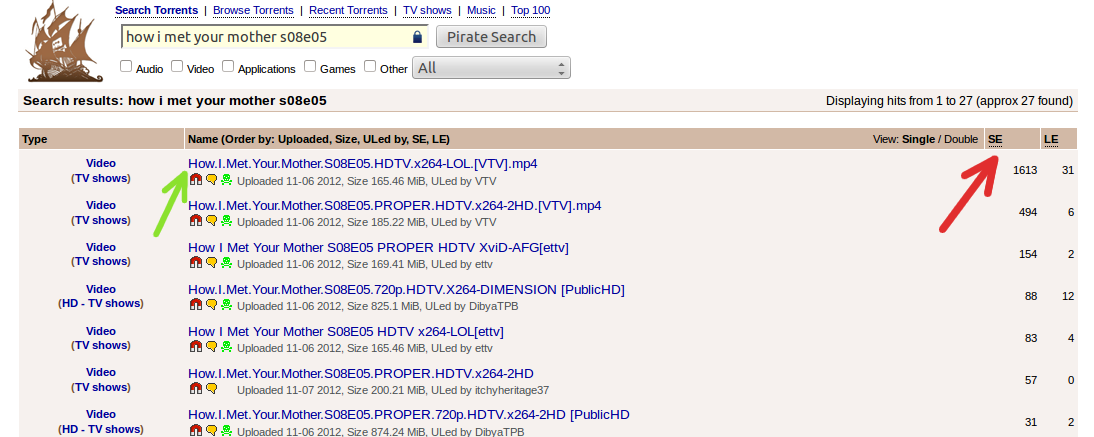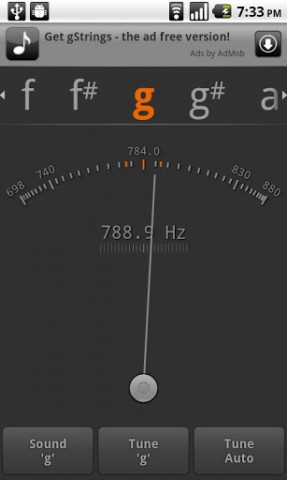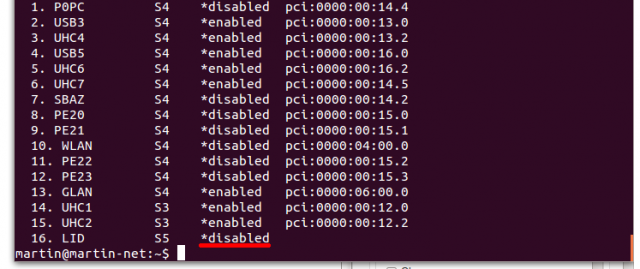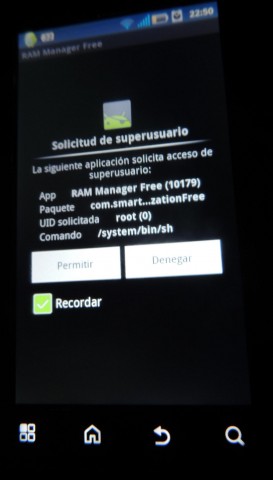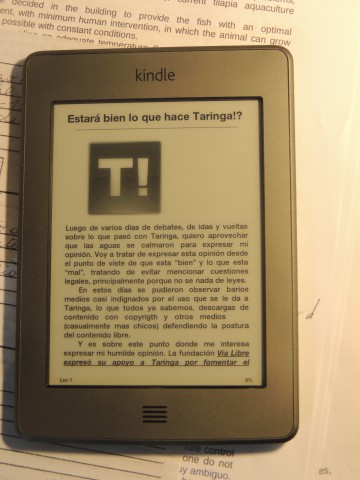Actualmente, casi cualquier serie, disco o película está disponible para ser descargada muy rápidamente a través de torrents. Sin embargo, no es algo muy sencillo para los que no están muy familiarizados con la tecnología. En esta guía mostraremos paso a paso como hacernos de cualquier archivo por este método.
1- ¿Porque usar torrents?
Los torrent funcionan descargando pequeñas porciones de un archivo, no solo de un servidor, sino de todas las personas que este conectados y tengan ese archivo, que pueden ser desde miles hasta solo uno, o inclusive ninguno. Las ventajas con respecto a las descargas normales son muchas, entre ellas podemos destacar que todas las descargas pueden ser pausadas y reanudadas en cualquier momento y, si el archivo a bajar es muy popular, pueden lograrse velocidades de transferencia máximas.
2- Software
Para descargar un archivo vía torrent, primero tenemos que instalar alguno de los tantos clientes que sirven para este método. Uno de los más populares para WIndows Y MacOS es uTorrent, que se puede descargar de forma gratuita en este link.
Luego ejecutan el archivo que descargaron y proceden a instalarlo. Si tienen alguna dificultad con esto, aquí hay un video que puede ayudarlos en el proceso de instalación.
Para Linux, muchas distribuciones incluyen un por defecto un cliente de torrent que será mas que suficiente para la mayoría de los usuarios, por ejemplo, Ubuntu, viene con Transmission en todas sus instalaciones.
3- El torrent
Una vez que nos decidimos a usar Torrents y tenemos el cliente bajado, solo tenemos que decirle al programa que archivo queremos descargar. Hay muchas páginas donde se pueden encontrar buscar entre listas de torrents para bajar. Mi favorita, y la cual recomiendo, es Thepiratebay.se. En la página una vez que realicen una búsqueda, les aparecerá algo como lo siguiente:
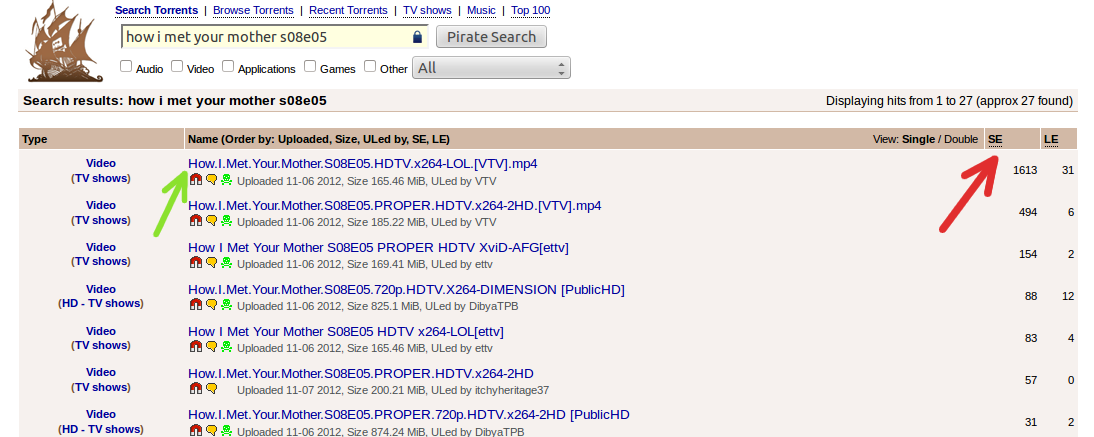
Click para agrandar
Recuerden que los episodios de las series se marcan con el formato S01E02, donde 01 es el número de la temporada y 02 es el número de episodio, por ejemplo en en la imagen se puede ver que busque por el quito episodio de la octava temporada de la serie How I Met Your Mother.
Les recomiendo que antes de descargar haciendo click en el imán (como marca la flecha verde) hagan click en “SE” (como marca la flecha roja), para ordenar los torrentes por cantidad de “seeders”, que es la cantidad de gente que está compartiendo ese archivo, y así de se descargará mas rápido.
Una vez que hagan click en el imán se abrirá el gestor de torrentes, donde les preguntará si están de acuerdo con que empiece la descarga, le dan aceptar, y luego de que termine de descargar tendrán su archivo listo en la carpeta Descargas.
Sigue al Autor en Twitter